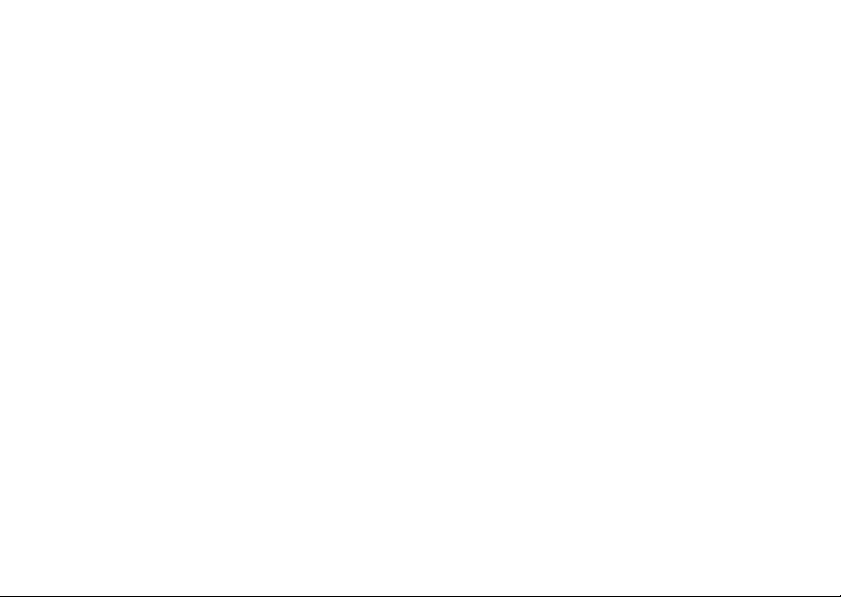
Sony Ericsson K510i
Sony Ericsson
GSM 900/1800/1900
Denne håndbog er udgivet af Sony Ericsson Mobile
Communications AB, uden garanti. Sony Ericsson
Mobile Communications AB forbeholder sig retten
uden forudgående varsel at foretage forbedringer
til
og ændringer i håndbogen, som skyldes typografiske
fejl, unøjagtigheder i de aktuelle informationer eller
forbedringer af programmer og/eller udstyr. Eventuelle
ændringer vil dog blive medtaget i nye udgaver
denne håndbog.
af
Alle rettigheder forbeholdes.
© Sony Ericsson Mobile Communications AB, 2005
Publikationsnummer: DA/LZT 108 8397 R1A
Bemærk! Nogle af de tjenester, der er beskrevet
denne brugervejledning, understøttes ikke af alle
i
net. Dette gælder også GSM's internationale
nødopkaldsnummer 112.
Kontakt din netoperatør eller tjenesteudbyder, hvis
du er i tvivl om, hvorvidt du kan bruge en bestemt
tjeneste eller ej.
Læs kapitlerne Vejledning i sikker og effektiv brug
Begrænset ansvar, før du bruger din mobiltelefon.
og
This is the Internet version of the user's guide. © Print only for private use.This is the Internet version of the user's guide. © Print only for private use.
1
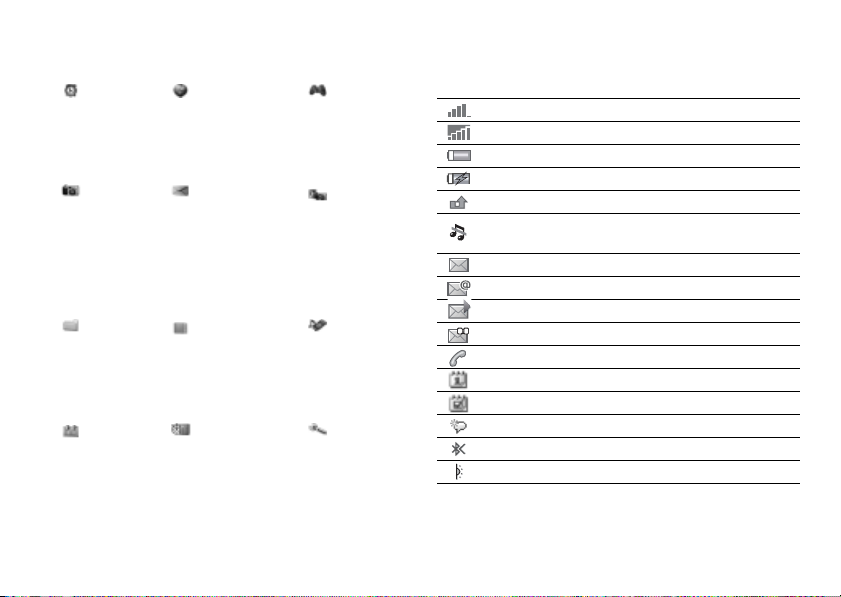
Menuoversigt Ikoner på statuslinjen
Alarmer*
Alarm
Tilbagev. alarm
Alarmsignal
Kamera Meddelelser
Filhåndtering
Billeder
Videoer
Lyde
Temaer
Websider
Spil
Programmer
Anden
Kalender Organizer
2
Internettjenester* Underholdning
Skriv ny
Indbakke
Mine venner*
E-mail
Ring t. talemedd.
Kladder
Udbakke
Afsendte medd.
Gemte medd.
Skabeloner
Indstillinger
Kontakter**
Indstillinger
Hurtigopkald
Mit visitkort
Grupper
SIM-kontakter
Specielle numre
Avanceret
Ny kontakt
Opgaver
Noter
Alarmer
Regnemaskine
Synkronisering
Timer
Stopur
Programmer
Husk koder
This is the Internet version of the user's guide. © Print only for private use.This is the Internet version of the user's guide. © Print only for private use.
Onlinetjenester*
PlayNow™*
Spil
VideoDJ™
PhotoDJ™*
MusicDJ™
Fjernbetjening
Optag lyd
Kamerabilleder
Medieafspiller
Indstillinger
Generelt
Lyde og alarmer
Display
Opkald
Forbindelser
Ikon Beskrivelse
Viser signalstyrken på GSM-nettet.
GPRS er inden for rækkevidde og kan anvendes.
Viser batteriets status.
Viser batteriets opladningsstatus.
Du har mistet et indgående opkald.
Opkalds- og meddelelsesfunktionens advarsler
slået fra, alarmen er stadig slået til.
er
Du har modtaget en SMS.
Du har modtaget en e-mail.
Du har modtaget en MMS.
Du har modtaget en talemeddelelse.
Der er et opkald i gang.
Du har en påmindelse om en aftale.
Du har en påmindelse om en opgave.
Det magiske ord er aktiveret.
Bluetooth™ wireless technology er aktiveret.
Den infrarøde port er aktiveret.
* Visse menuer er op eratør-, net- og abonne mentsafhængige.
** Menuen afhænger af, hvilke kontakter der er valgt som standard.
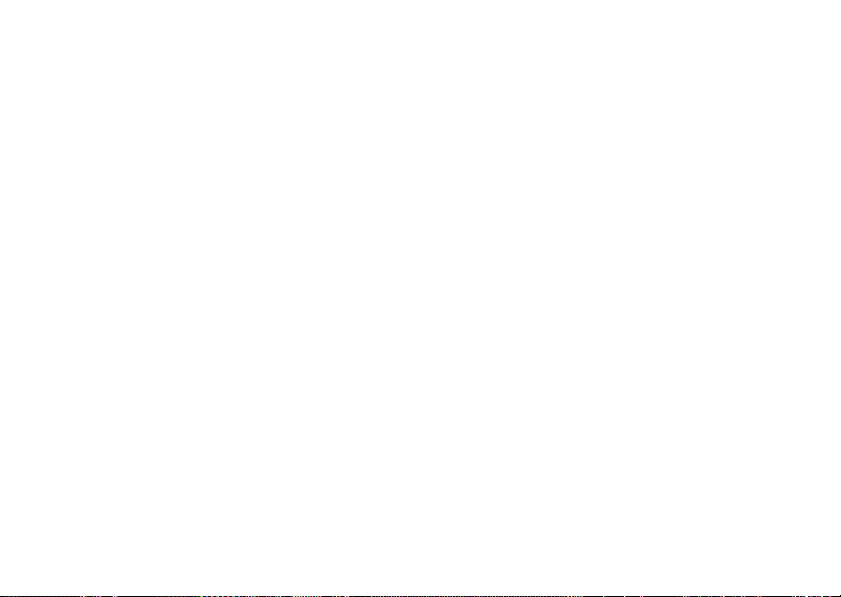
Indholdsfortegnelse
Indholdsfortegnelse
Lær din telefon at kende . . . . . . . . . . . 4
Telefonoversigt, samle, SIM-kort, batteri, tænde,
bruge menuer, aktivitetsmenu, filhåndtering, sprog,
indtaste bogstaver, Style-up™-dæksler.
Opkald . . . . . . . . . . . . . . . . . . . . . . . . 13
Opkald, kontakter, talemeddelelser, talekontrol,
opkaldsindstillinger.
Meddelelser . . . . . . . . . . . . . . . . . . . . 25
SMS, MMS, talemeddelelser, e-mail.
Billedbehandling . . . . . . . . . . . . . . . . 32
Kamera, videooptager, billeder, VideoDJ™,
PhotoDJ™.
Underholdning . . . . . . . . . . . . . . . . . . 37
Media player, Disc2Phone, PlayNow™, ringesignaler,
lyd, MusicDJ™, temaer, spil, Java™ m.m.
This is the Internet version of the user's guide. © Print only for private use.This is the Internet version of the user's guide. © Print only for private use.
Tilslutningsmuligheder . . . . . . . . . . . 44
Indstillinger for internet og e-mail, synkronisering,
Bluetooth™, infrarød kommunikation, USB-kabel,
opdateringstjeneste.
Flere funktioner . . . . . . . . . . . . . . . . . 51
Vækkeur, dato og klokkeslæt, profiler, kalender,
opgaver, stopur, regnemaskine, SIM-kortlås,
tastaturlås osv.
Fejlfinding . . . . . . . . . . . . . . . . . . . . . 59
Hvorfor virker telefonen ikke, som jeg vil have
den skal?
Vigtige oplysninger . . . . . . . . . . . . . . 62
Sony Ericssons websted til forbrugere, sikker
og effektiv brug, garanti, slutbrugerlicensaftale,
”declaration of conformity”.
Indeks . . . . . . . . . . . . . . . . . . . . . . . . . 76
3
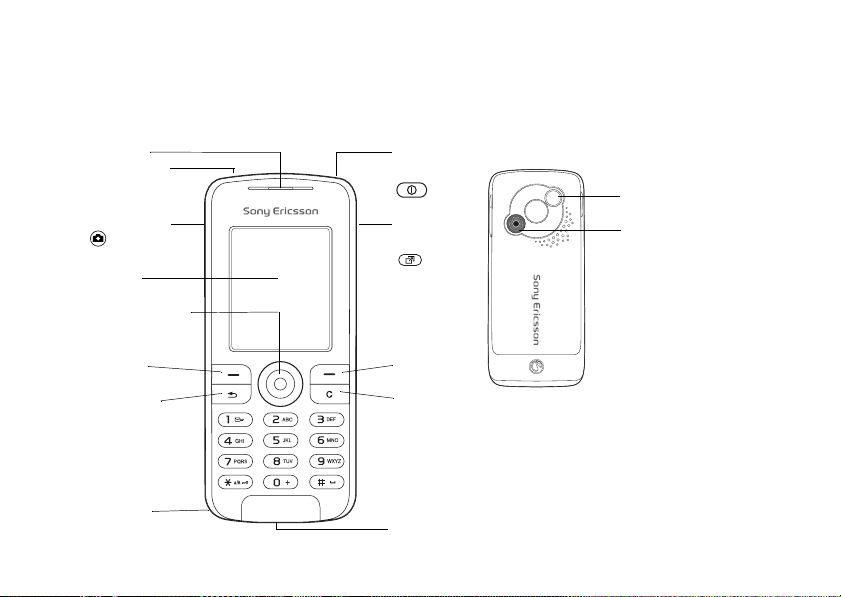
Lær din telefon at kende
Lær din telefon at kende
Telefonoversigt, samle, SIM-kort, batteri, tænde, bruge menuer, aktivitetsmenu, filhåndtering, sprog,
bogstaver, Style-up™-dæksler.
indtaste
Højttaler
Infrarød port
Kameraknap
Skærm
Navigeringstast
Tænd/slukknap
Aktivitetsmenuknap
E
L
X
S
I
P
A
G
E
M
3
.
1
m
o
o
Z
l
a
t
i
g
4
i
x
D
Stik til ekstern antenne
bag spejl
Kamera
4
Valgtast
Tilbagetast
Valgtast
Slettetast
Stik til
Mikrofon
stereohovedtelefoner
og oplader
This is the Internet version of the user's guide. © Print only for private use.This is the Internet version of the user's guide. © Print only for private use.
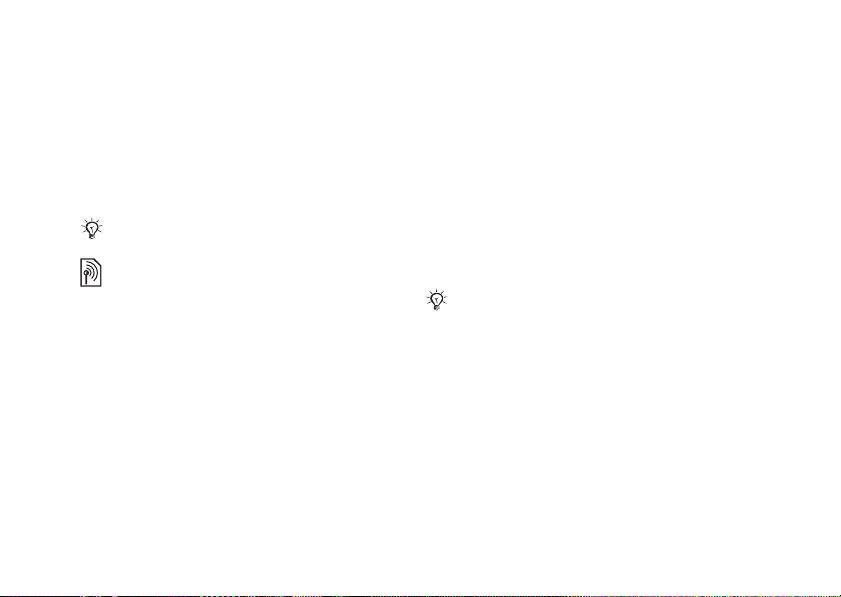
Lær din telefon at kende
Symboler i
brugervejledningen
Følgende vejledende symboler vises i denne
brugervejledning:
Se også side ...
%
} Brug navigeringstasten til at rulle og vælge
% 8 Navigering i menuerne med.
Bemærk
Dette symbol angiver, at en tjeneste eller
funktion er net- eller abonnementsafhængig.
Derfor er alle menuer muligvis ikke
tilgængelige på din telefon. Du kan få flere
oplysninger hos netoperatøren.
This is the Internet version of the user's guide. © Print only for private use.This is the Internet version of the user's guide. © Print only for private use.
Samling af telefonen
For at kunne bruge telefonen skal du isætte
SIM-kortet og batteriet.
SIM-kort
Du modtager et SIM-kort (Subscriber Identity
Module) fra netoperatøren, når du tilmelder
dig som abonnent. SIM-kortet indeholder
en computerchip med oplysninger om dit
telefonnummer, om hvilke tjenester der er omfattet
af dit abonnement, og her gemmes oplysningerne
i din telefonbog m.m.
Gem kontakterne på dit SIM-kort, inden du tager
det ud af en anden telefon. Kontakterne kan være gemt
i telefonens hukommelse
% 15 Kontakter.
5
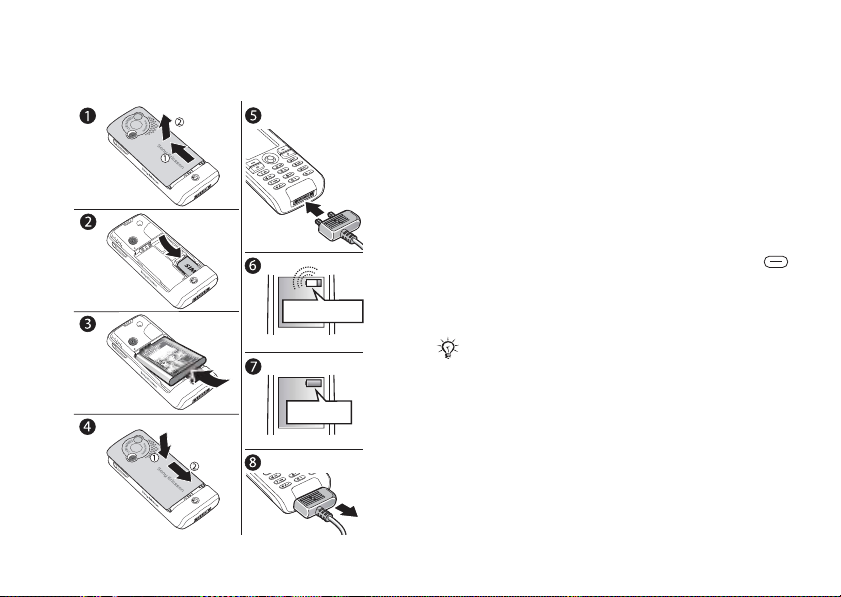
Lær din telefon at kende
Sådan isætter du SIM-kortet
og
oplader batteriet
6
This is the Internet version of the user's guide. © Print only for private use.This is the Internet version of the user's guide. © Print only for private use.
≈ 30 min.
≈ 2,5 t.
1 Skub dækslet op, og løft det af.
2 Isæt SIM-kortet. Kontroller, at SIM-kortet
anbragt under de sølvfarvede holdere.
er
3 Sæt batteriet i telefonen, så mærkaten vender
opad, og stikkene vender imod hinanden.
4 Sæt dækslet på telefonen, og skub det på plads.
5 Slut opladeren til telefonen. Symbolet
opladerens stik skal vende opad.
på
6 Der kan gå 30 minutter, før batteriikonet vises.
7 Vent i ca. 2,5 timer, eller indtil batteriikonet
viser, at batteriet er fuldt opladet. Tryk på
for at aktivere skærmen, så du kan se,
opladningen er i gang.
at
8 Fjern opladeren ved at trække den ud.
Visse funktioner bruger mere batteristrøm end andre
og kan gøre det nødvendigt at genoplade batteriet
oftere. Taletiden eller standbytiden kan imidlertid
blive mærkbart kortere på grund af slitage, hvorfor det
kan være nødvendigt at udskifte batteriet. Brug kun
godkendte batterier fra Sony Ericsson
% 66 Batteri.
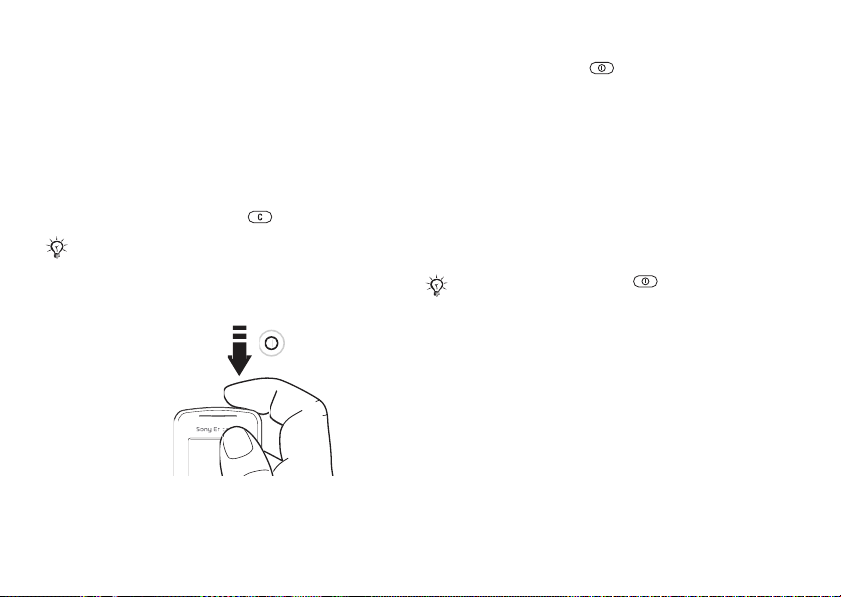
Lær din telefon at kende
PIN-kode
Der kræves en PIN-kode (Personal Identification
Number) fra netoperatøren for at aktivere
telefonens tjenester. Hvert ciffer i PIN-koden
vises som en *, med mindre den starter med
nødopkaldsnumrene, f.eks. 112 eller 911.
Det skyldes, at du skal kunne se og ringe til et
nødopkaldsnummer uden at angive en PIN-kode
% 14 Nødopkald. Tryk på for at rette fejl.
Hvis du indtaster PIN-koden forkert tre gange i træk,
spærres SIM-kortet
Sådan tænder og slukker du telefonen
% 56 SIM-kortlås
This is the Internet version of the user's guide. © Print only for private use.This is the Internet version of the user's guide. © Print only for private use.
1 Tryk på og hold nede for at tænde
eller slukke telefonen.
2 Indtast din PIN-kode til SIM-kortet,
du har en.
hvis
3 Vælg sproget til telefonens menuer
den første opstart.
ved
4 Vælg Ja, hvis opsætningsguiden skal hjælpe
dig med instruktioner og tip, eller Nej.
Der er også adgang til opsætningsguiden
menusystemet, } Indstillinger } Generelt
fra
} Guiden Opsætning.
Hvis du trykker kortvarigt på , mens telefonen
er tændt, vises % 9 Nedlukningsmenu.
Sådan foretager og modtager
opkald
du
Indtast områdenummer og telefonnummer
} Kald op for at foretage opkaldet. } Afb. opk.
for at afslutte opkaldet. } Svar, når telefonen
ringer for at besvare opkaldet.
7
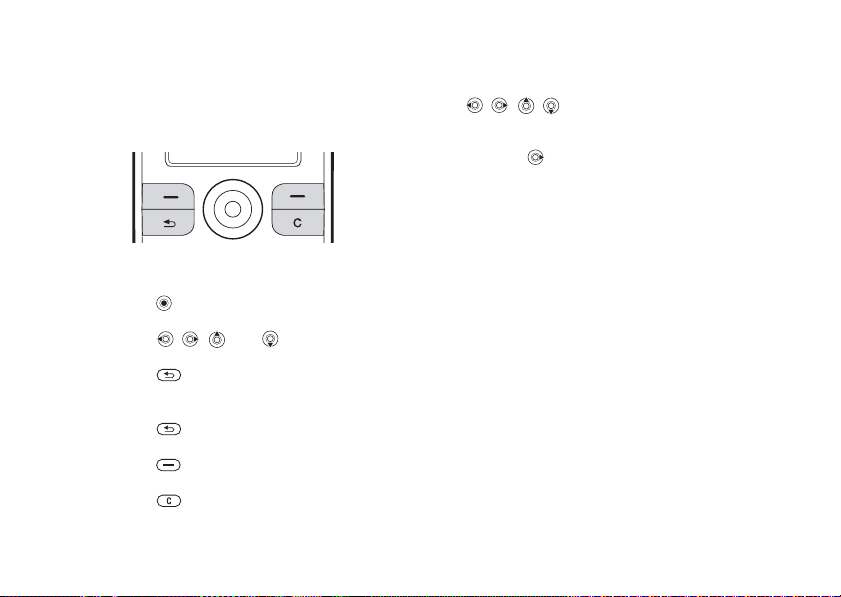
Lær din telefon at kende
Navigering i menuerne
Hovedmenuerne vises som ikoner på skrivebordet.
Visse undermenuer indeholder faner, som vises
på skærmen.
• Tryk på navigeringstasten i midten eller
en retning:
i
Tryk på for at gå til skrivebordet eller vælge
objekter.
Tryk på , , eller for at bevæge
dig gennem menuer og faner.
• Tryk på for at gå et niveau tilbage
i menuerne eller for at afslutte en funktion
et program.
eller
Tryk på , og hold den nede for at vende
tilbage til standby.
• Tryk på for at vælge de indstillinger,
der vises på skærmen lige over disse taster.
• Tryk på for at slette punkter.
8
This is the Internet version of the user's guide. © Print only for private use.This is the Internet version of the user's guide. © Print only for private use.
Genveje
Du kan gå direkte til en funktion fra standby vha.
, , , .
Sådan opretter du en standbygenvej
1 Hvis eksempelvis ikke har en defineret
genvej } Ja.
2 Gå til en funktion for at oprette en genvej
} Genvej.
til
Sådan redigerer du en standbygenvej
1 } Indstillinger } Generelt } Genveje, og vælg
en eksisterende genvej, som du vil redigere
} Rediger.
2 Gå til og vælg en funktion } Genvej.
Hjælpetekster
Hjælpeteksterne findes i telefonen. } Info
for at få adgang til hjælpeteksterne.
Flere indstillinger
} Mere for at få adgang til en liste med
indstillinger.
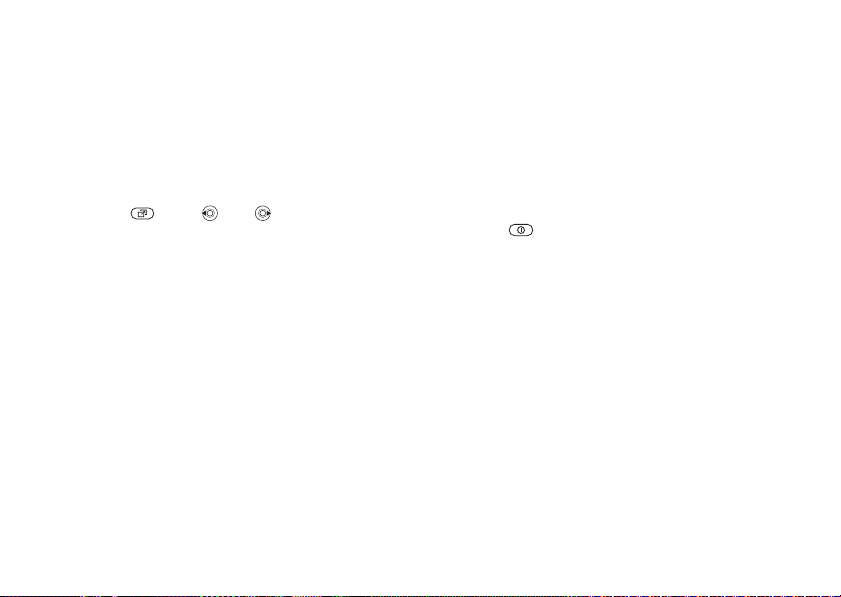
Lær din telefon at kende
Aktivitetsmenu
Du kan åbne aktivitetsmenuen fra stort set alle
funktioner i telefonen og få vist og håndtere nye
hændelser samt få adgang til bogmærker
og genveje.
Sådan åbner og lukker
aktivitetsmenuen
du
Tryk på . Brug eller til at skifte mellem
fanerne.
Aktivitetsmenuens faner
• Nye hændelser – f.eks. mistede opkald
og meddelelser.
• Mine genveje – programmer, der kører
i baggrunden og dine genveje. Du kan tilføje,
slette og ændre genvejenes rækkefølge.
• Bogmærker – dine internetbogmærker.
• } Indstillinger } Generelt } Nye hændelser
} Pop-up, hvis du ønsker, at nye hændelser
skal vises som pop-up-tekst og ikke
aktivitetsmenuen.
i
This is the Internet version of the user's guide. © Print only for private use.This is the Internet version of the user's guide. © Print only for private use.
Nedlukningsmenu
Du kan åbne nedlukningsmenuen fra stort set
ethvert sted i telefonen. Brug den til at lukke
telefonen ned, aktivere lydløs funktion eller
aktivere en profil. Der er flere oplysninger
om profiler under
Sådan åbner og lukker
nedlukningsmenuen
du
Tryk på , og vælg en indstilling på listen.
% 52 Profiler.
Filhåndtering
Objekterne gemmes i mapper. Opret
undermapperne, som objekterne kan flyttes til.
Du kan åbne kameramenuer ved at vælge
skrivebordsikonet Kamerabilleder. Objekter,
der ikke genkendes, gemmes i mappen Anden.
Sådan styrer du objekter og mapper
1 } Filhåndtering, og vælg en mappe.
2 Gå til et objekt } Mere } Håndter filer } Flyt.
3 Vælg den mappe, objektet skal flyttes til, eller
Ny mappe, og giv mappen et navn } OK.
vælg
9

Lær din telefon at kende
Sådan markerer du flere objekter
1 } Filhåndtering og vælg et objekt } Mere
} Marker vælg Marker flere eller Marker alle.
2 Du kan gå til og vælge flere objekter ved
trykke på Marker eller Fjern mrk.
at
Sådan kontrollerer du hukommelsens
status
} Filhåndtering } Mere } Hukomm. status.
Filoplysninger
Se oplysninger om objekter. Objekter omfattet af
copyright kan muligvis ikke kopieres eller sendes.
Synkronisering af objekter
Yderligere oplysninger % 46 Synkronisering.
Sprog
Vælg sproget til telefonens menuer og sproget,
du vil bruge, når du skriver.
Sådan ændrer du telefonens sprog
• } Indstillinger } Generelt } Sprog
} Telefonsprog, vælg et sprog.
• Fra standby: tryk på :
0000 for engelsk, eller
8888 for automatisk valg af sprog
(afhænger af SIM-kortet).
10
This is the Internet version of the user's guide. © Print only for private use.This is the Internet version of the user's guide. © Print only for private use.
Sådan vælger du indtastningssproget
1 } Indstillinger } Generelt } Sprog
} Skrivesprog.
2 Du kan gå til og vælge flere sprog ved
trykke på Marker eller Fjern mrk. } Gem
at
for at forlade menuen.
Sådan skifter du mellem
indtastningssprogene
Tryk på og hold nede, mens du taster.
Indtastning af bogstaver
og tegn
Sådan indtaster du bogstaver vha.
flere tryk
• Tryk på – , indtil det ønskede tegn
vises.
• Tryk på for at skifte mellem store og små
bogstaver.
• Tryk på – , og hold den nede,
for at indtaste tal.
• Tryk på for at tilføje flere objekter.
• Tryk på for at indtaste de mest almindelige
tegnsætningstegn.
• Tryk på for at indtaste tegnet +.
• Tryk på , og hold den nede, for at ændre
indtastningsmetoden.
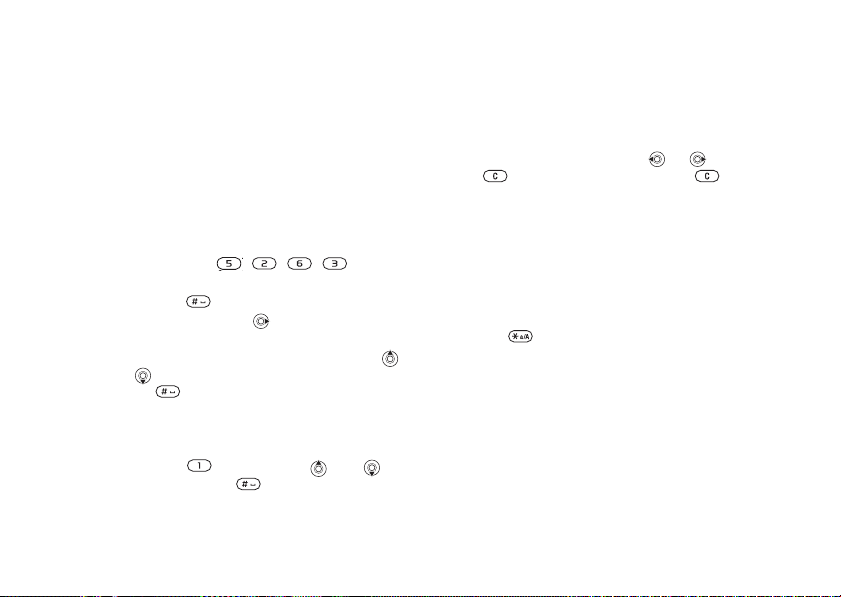
Lær din telefon at kende
T9™ Text Input
T9™ Text Input-metoden benytter en indbygget
ordbog til at genkende de oftest brugte ord med
den tastsekvens, du taster. På den måde behøver du
kun trykke én gang på tasten, selvom det ønskede
bogstav ikke er det først på tasten.
Sådan indtaster du bogstaver vha.
T9™ Text Input
1 } Meddelelser } Skriv ny } SMS.
2 Hvis du f.eks. vil skrive ordet ”Jane”,
du trykke på , , , .
skal
3 Hvis hele det viste ord er det, du ønsker, skal
du trykke på
et mellemrum. Tryk på for at acceptere et
ord uden at tilføje et mellemrum. Hvis det viste
ord ikke er det, du ønsker, skal du trykke på
eller flere gange for at se andre muligheder.
Tryk på for at acceptere et ord og tilføje et
mellemrum.
4 Fortsæt med at skrive meddelelsen. Hvis du vil
indtaste et punktum eller andre skilletegn, skal
du trykke på
flere gange. Tryk på for at acceptere og
tilføje et mellemrum.
This is the Internet version of the user's guide. © Print only for private use.This is the Internet version of the user's guide. © Print only for private use.
for at acceptere det og tilføje
og derefter på eller
Sådan føjer du ord til T9 Text Inputordbogen
1 Mens der indtastes bogstaver } Mere
} Stav ord.
2 Rediger ordet vha. flere tastetryk. Naviger
mellem bogstaverne med
for at slette et tegn. Tryk på , og hold
den nede for at slette hele ordet.
3 } Indsæt, når du har redigeret ordet. Ordet
føjes til T9 Text Input-ordbogen. Næste gang,
du indtaster dette ord vha. T9 Text Input, vises
det som et af forslagene.
Sådan vælger du en anden
indtastningsmetode
Tryk på , og hold den nede for at vælge
en anden indtastningsmetode.
Indstillinger ved indtastning
bogstaver
af
} Mere for at få vist indstillinger, mens
der indtastes bogstaver.
Skift af Style-up™-dæksler
Nogle pakker indeholder ekstra Style-up™-dæksler.
Følg vejledningen nedenfor for at skifte dæksler.
og . Tryk på
11
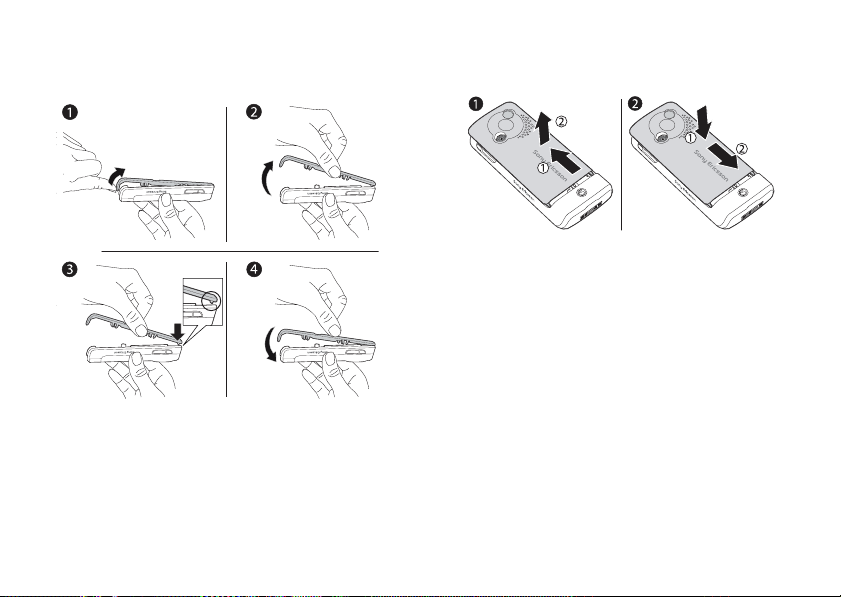
Lær din telefon at kende
Sådan skifter du frontdækslet
1 Sæt tommelfingerneglen ind i rillen i bunden
af telefonen.
2 Løft forsigtigt frontdækslet af telefonen.
3 Anbring toppen af dækslet ud for toppen
telefonen som vist.
af
4 Sæt dækslet på plads ved forsigtigt at trykke
det nedad, indtil det ligger fladt.
12
This is the Internet version of the user's guide. © Print only for private use.This is the Internet version of the user's guide. © Print only for private use.
Sådan skifter du batteridækslet
4
x
D
1
.
i
3
g
M
i
t
a
E
G
l
A
Z
o
P
I
o
X
m
E
L
S
4
x
D
1
.
i
3
g
M
i
t
a
E
G
l
A
Z
o
P
I
o
X
m
E
L
S
1 Tryk med den ene hånd, mens du skubber
af med tommelfingeren på den anden hånd.
det
Det kan være nødvendigt at trykke temmelig
hårdt, første gang batteridækslet skal af.
2 Find hakkerne langs telefonens sider. Skub
med hakkene som styr batteridækslet opad,
mens du trykker med hånden, indtil det klikker
på plads.
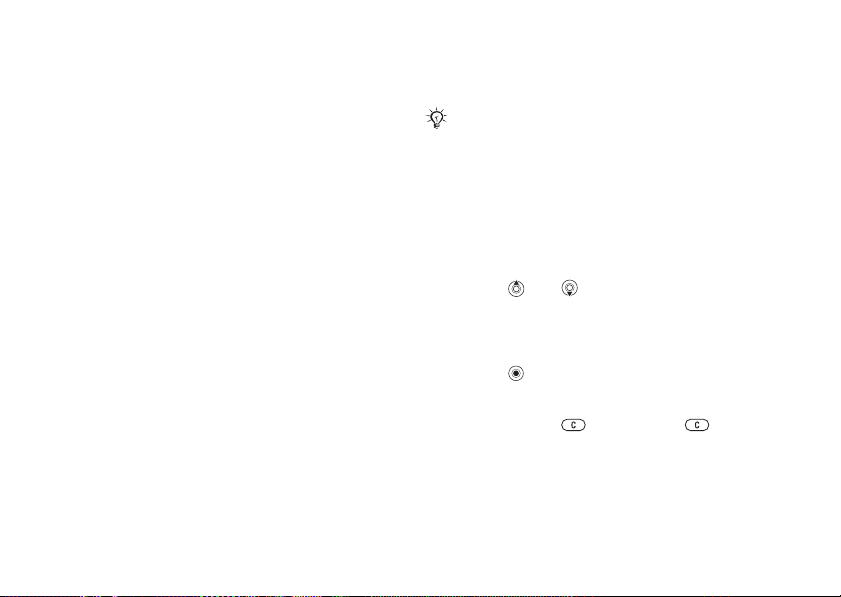
Opkald
Opkald
Opkald, kontakter, talemeddelelser, talekontrol,
opkaldsindstillinger.
Sådan foretager og modtager
opkald
du
Tænd telefonen og kontroller, at du er inden for
nettets rækkevide, så der kan foretages og modtages
% 7 Sådan tænder og slukker du telefonen.
opkald
Telefonnummeret vises, hvis dit abonnement
omfatter tjenesten Vis nummer, og nummeret på
den person, der foretager opkaldet, identificeres.
Hvis nummeret er gemt under Kontakter, vises
navn, nummer og billede (hvis det er valgt). Hvis
nummeret er hemmeligt, står der Hemmeligt nr.
på displayet.
Sådan foretager du et opkald
Indtast telefonnummeret (eventuelt med
international landekode og områdenummer)
} Kald op for at foretage opkaldet. } Afb. opk.
for at afslutte opkaldet.
This is the Internet version of the user's guide. © Print only for private use.This is the Internet version of the user's guide. © Print only for private use.
Sådan kalder du nummeret op igen
Hvis forbindelsen mistes, vises Prøv igen? } Ja.
Hold ikke telefonen ind til øret, mens du venter.
Når et opkald går igennem, høres et tydeligt signal.
Sådan besvarer eller afviser
et opkald
du
} Svar for at besvare et opkald. } Optaget
for at afvise et opkald.
Sådan ændrer du højttalerens
lydstyrke
Tryk på eller for at øge eller mindske
lydstyrken.
Sådan vælger du flere indstillinger
under et opkald
Tryk på , og vælg en indstilling.
Sådan slår du mikrofonen fra
Tryk på og hold nede. Tryk på igen,
og hold den nede, for at genoptage samtalen.
Sådan bruger du højttaleren under
et
taleopkald
} Mere } Slå højttaler til eller } Slå højttaler fra.
13
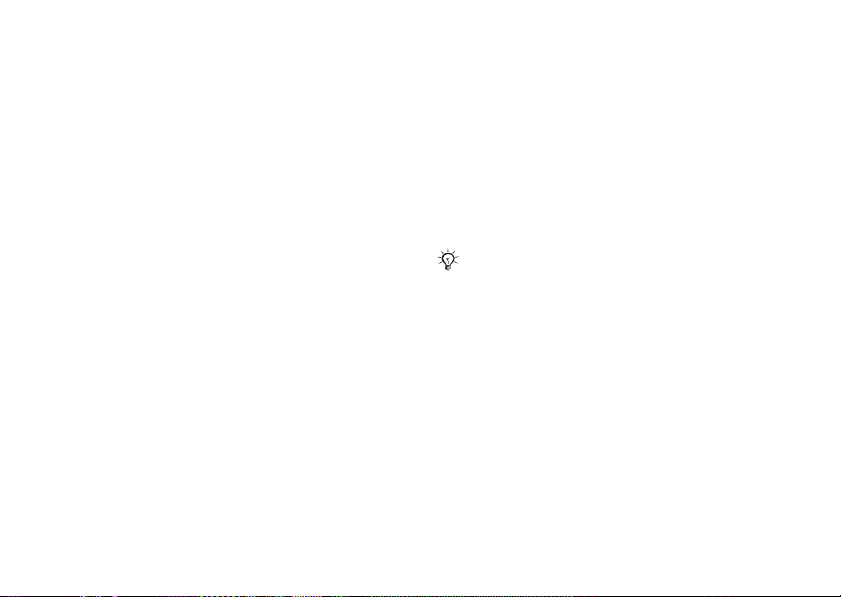
Opkald
Mistede opkald
Når du har mistet et opkald, vises det i
aktivitetsmenuen, hvis Nye hændelser er indstillet
til Aktivitetsmenu. } Kald op for at kalde nummeret
op.
Hvis Nye hændelser er indstillet til Pop-up, vises
Mistede opkald:. } Ja for at få vist de mistede
opkald på en opkaldsliste nu eller } Nej for at få
dem vist senere. % 9 Aktivitetsmenu for at ændre
indstillingerne i aktivitetsmenuen.
Opkaldsliste
Oplysninger om de sidste opkald gemmes
på opkaldslisten.
Sådan ringer du til et nummer
opkaldslisten
fra
1 } Opkald fra standby, og vælg en fane.
2 Gå til det navn eller nummer, du vil ringe til,
} Kald op.
Sådan føjer du et nummer fra
opkaldslisten til kontakter
1 } Opkald fra standby, og vælg en fane.
2 Gå til det nummer, du vil tilføje } Mere
} Gem nummer.
14
This is the Internet version of the user's guide. © Print only for private use.This is the Internet version of the user's guide. © Print only for private use.
3 Vælg Ny kontakt for at oprette en ny kontakt,
eller vælg en eksisterende kontakt, som
nummeret skal føjes til.
Nødopkald
Din telefon understøtter de internationale
nødopkaldsnumre, f.eks. 112 og 911. Det betyder,
at disse numre normalt kan benyttes til nødopkald
i alle lande, uden at der er isat et SIM-kort, hvis
et GSM-net er inden for rækkevidde.
I nogle lande bruges der muligvis andre
nødopkaldsnumre. Din netoperatør kan have gemt
ekstra lokale nødopkaldsnumre på SIM-kortet.
Sådan foretager du et nødopkald
Tast f.eks. 112 } Kald op.
Sådan får du dine lokale
nødopkaldsnumre vist
} Kontakter } Indstillinger } Specielle numre
} Nødopkaldsnumre.
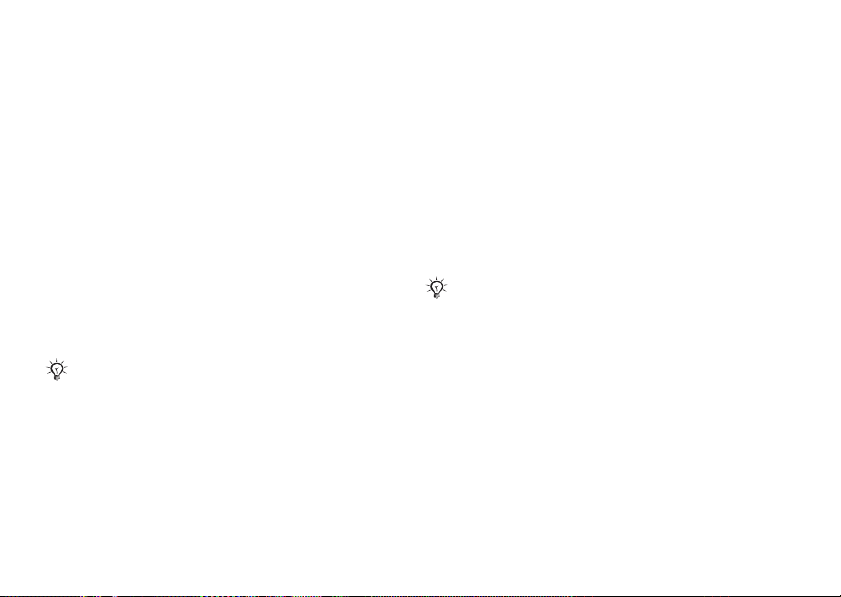
Opkald
Kontakter
Vælg dine standardkontakter blandt følgende:
• Kontakter – detaljerede oplysninger gemt
i telefonens hukommelse.
• SIM-kontakter – navne og numre, der kun findes
på SIM-kortet.
Sådan vælger du standardkontakter
1 } Kontakter } Indstillinger } Avanceret
} Standardkontakter.
2 Vælg Kontakter eller SIM-kontakter.
Sådan kontrollerer du hukommelsens
status
} Kontakter } Indstillinger } Avanceret
} Hukomm.status.
Antallet af poster, du kan gemme, afhænger af, hvor
stor hukommelse telefonen eller SIM-kortet har.
Håndtering af kontakter
Gemme numre, tilføje billeder, ringesignaler
og personlige oplysninger.
This is the Internet version of the user's guide. © Print only for private use.This is the Internet version of the user's guide. © Print only for private use.
Sådan tilføjer du en kontakt
1 } Kontakter } Ny kontakt } Tilføj.
2 Indtast navnet } OK.
3 Indtast nummeret } OK.
4 Vælg en nummertype, som kun gælder
telefonkontakter. Gennemgå fanerne, og vælg
felter for at indtaste flere oplysninger. På nær
telefonnumre kan du tilføje symboler som
i
} Mere } Tilføj symbol, og vælg
f.eks. @
symbolet } Indsæt.
5 Når du har indtastet alle oplysninger } Gem.
Det anbefales, at tegnet + og landekoden indtastes
sammen med alle numre.
Sådan føjer du et billede eller
ringesignal til en kontakt
1 } Kontakter, og vælg den kontakt, du vil føje et
billede eller et ringesignal til } Mere
} Rediger kontakt.
2 Vælg den relevante fane, og vælg derefter
Billede eller en Ringesignal } Tilføj.
et
Vælg et billede eller en lyd og } Gem.
15
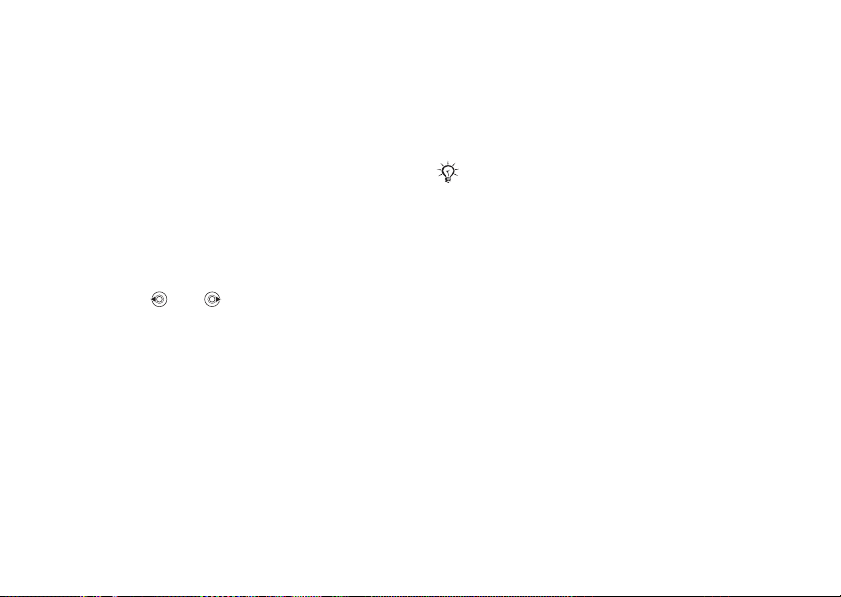
Opkald
Sådan tilføjer du dit eget visitkort
} Kontakter } Indstillinger } Mit visitkort, og indtast
oplysningerne til visitkortet } Gem.
Sådan sender du dit visitkort
} Kontakter } Indstillinger } Mit visitkort
} Send mit visitkort, og vælg overførselsmetode.
Sådan kalder du op til en
telefonkontakt
1 Vælg Kontakter og gå til den kontakt,
du vil kalde op, eller indtast kontaktens
bogstaver.
første
2 Brug eller til at vælge et nummer
} Kald op.
Sådan kalder du op til en SIM-kontakt
• } Kontakter, og vælg navnet og nummeret på
listen } Kald op, hvis SIM-kontakter er standard.
• } Kontakter } Indstillinger } SIM-kontakter,
og vælg navnet og nummeret } Kald op,
hvis Kontakter er standard.
16
This is the Internet version of the user's guide. © Print only for private use.This is the Internet version of the user's guide. © Print only for private use.
Sådan kopierer du navne og numre
til
SIM-kortet
1 } Kontakter } Indstillinger } Avanceret
} Kopier til SIM-kort.
2 Vælg Kopier alle eller Kopier et nummer.
Alle eksisterende oplysninger på SIM-kortet erstattes,
når alle kontakter kopieres fra telefonen til SIMkortet.
Sådan kopierer du SIM-kontakter
telefonkontakter
til
1 } Kontakter } Indstillinger } Avanceret
} Kopier fra SIM.
2 Vælg Kopier alle eller Kopier et nummer.
Sådan gemmer du altid på SIM-kortet
1 } Kontakter } Indstillinger } Avanceret
} Gem autom. på SIM.
2 Vælg Til.
Sådan sender du kontakter
• } Mere } Send kontakt, og vælg en
overførselsmetode, for at sende en markeret
kontakt.
• } Kontakter } Indstillinger } Avanceret
} Send alle kontakt. for at sende alle kontakter.
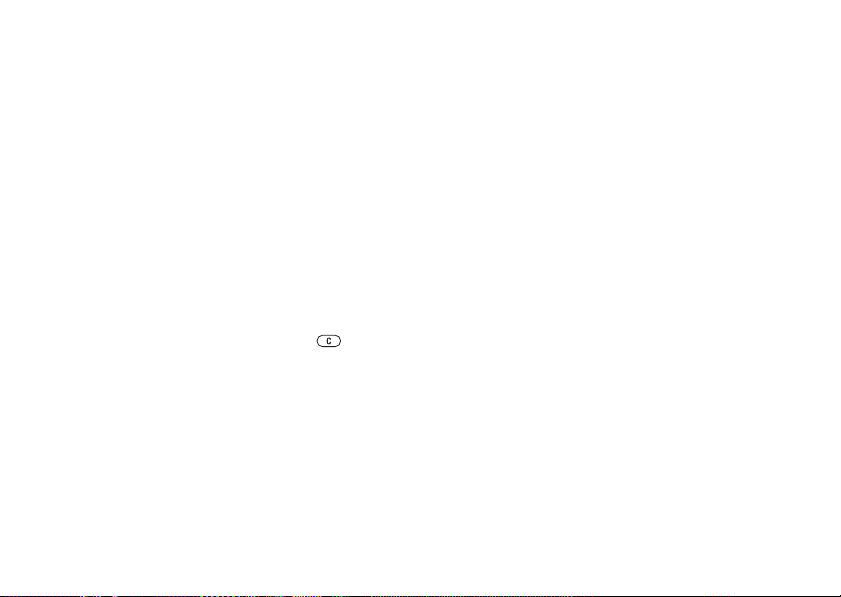
Opkald
Sådan redigerer du en telefonkontakt
1 } Kontakter, og vælg en kontakt } Mere
} Rediger kontakt.
2 Gå til den relevante fane og rediger
oplysningerne
} Gem.
Sådan redigerer du en SIM-kontakt
1 Hvis SIM-kontakter er standard } Kontakter.
Hvis Kontakter er standard } Kontakter
} Indstillinger } SIM-kontakter.
2 Vælg det navn, du vil redigere.
3 } Mere } Rediger kontakt, og rediger navnet
og nummeret.
Sådan sletter du en kontakt
} Kontakter, vælg en kontakt, tryk på .
Sådan sletter du alle kontakter
} Kontakter } Indstillinger } Avanceret
} Slet alle kontakter } Ja og } Ja. Navne og numre
på SIM-kortet slettes ikke.
This is the Internet version of the user's guide. © Print only for private use.This is the Internet version of the user's guide. © Print only for private use.
Sådan angiver du standardobjektet
for en kontakt
1 } Kontakter, og gå til en kontakt } Mere
} Standardnummer.
2 Vælg kontaktens telefonnummer, e-mail-adresse
eller webadresse, som skal vises først.
Synkronisering af kontakter
Yderligere oplysninger, % 46 Synkronisering.
Hurtigopkald
Gem telefonnumre, som du nemt vil kunne nå,
på position 1-9 i telefonen.
Sådan angiver eller erstatter
hurtigopkaldsnumre
du
1 } Kontakter } Indstillinger } Hurtigopkald.
2 Gå til positionen } Tilføj eller } Erstat,
og vælg et telefonnummer.
Sådan foretager du hurtigopkald
Indtast et hurtigopkaldsnummer 1-9 fra standby
} Kald op.
17
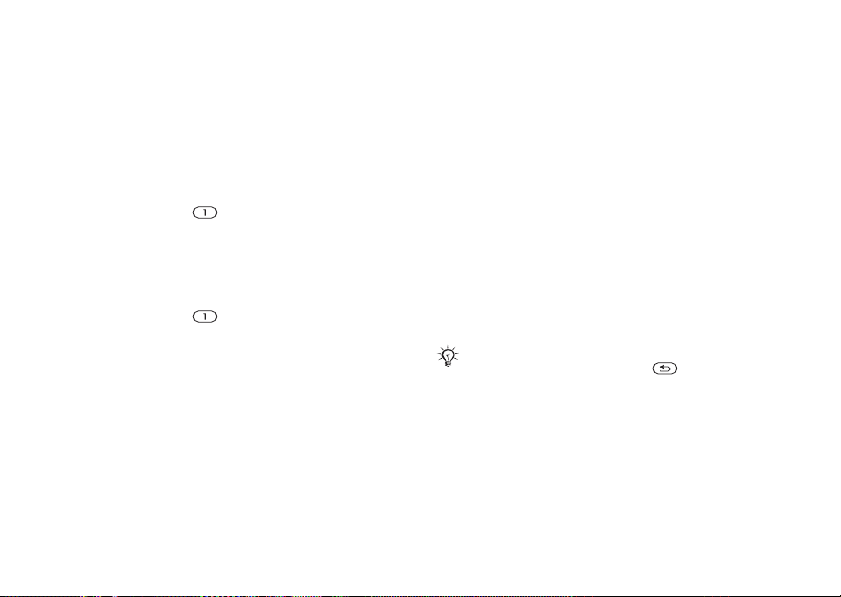
Opkald
Talemeddelelse
Hvis dit abonnement omfatter en
talemeddelelsestjeneste, kan de personer,
der ringer til dig, lægge en talemeddelelse,
når du ikke kan besvare et opkald.
Sådan gemmer du nummeret
din talemeddelelsestjeneste
på
Tryk på og hold } Ja nede, indtast nummeret
} OK. Du kan få oplyst nummeret hos din
tjenesteudbyder.
Sådan kalder du op til
talemeddelelsestjenesten
Tryk på og hold nede, hvis du har gemt
nummeret på din talemeddelelsestjeneste.
Sådan kontrollerer du nummeret
din talemeddelelsestjeneste
til
} Meddelelser } Indstillinger } Talemedd.nr.
Talekontrol
Håndter opkald med din stemme eller håndfrit
udstyr. Opret talekommandoer for at foretage
stemmeopkald, besvare eller afvise opkald.
Talekommandoer kan ikke gemmes på SIM-kort.
18
This is the Internet version of the user's guide. © Print only for private use.This is the Internet version of the user's guide. © Print only for private use.
Sådan aktiverer du taleopkald
og
indtaler navne
1 } Indstillinger } Generelt } Talekontrol
} Taleopkald } Aktiver } Ja
} Ny talekommando. Vælg en kontakt.
2 Vælg det telefonnummer, der skal føjes en
talekommando til. Optag en talekommando,
f.eks. ”Johns mobil”.
3 Der vises en vejledning. Løft telefonen til øret,
vent på klartonen, og indtal den kommando, du
ønsker at optage. Talekommandoen afspilles.
4 Vælg Ja, hvis optagelsen er OK, og Nej og
optag igen, hvis det den ikke er OK. Du kan
ændre optagelsen senere ved at vælge
Rediger navne eller Ny talekommando } Tilføj.
Sluk Medieafspiller, før du bruger taleopkald.
Gå til Medieafspiller, og tryk på for at slukke den.
Sådan aktiverer du talesvar og
optager talesvarkommandoer
1 } Indstillinger } Generelt } Talekontrol
} Talesvar } Aktiver.
2 Der vises en vejledning. } Fortsæt, og løft
telefonen til øret. Vent på tonen, og sig ”Svar”
eller et andet ord. Hvis optagelsen er i orden,
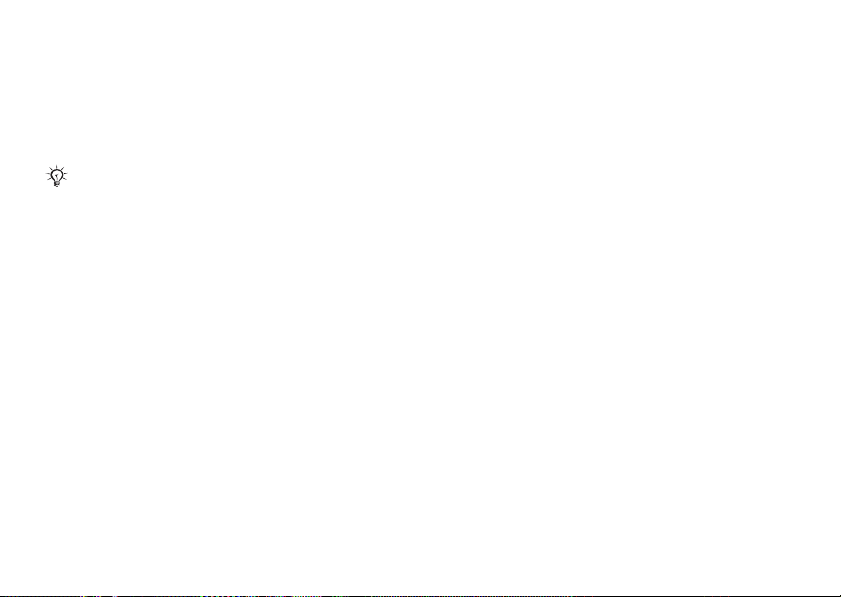
Opkald
skal du trykke på } Ja. Hvis ikke } Nej,
og optag igen.
3 Sig ”Optaget” eller et andet ord } Ja.
Følg vejledningen, der vises, og gem,
når du er færdig.
Du kan ikke bruge talesvar, hvis du har valgt
en MP3-fil som ringesignal.
Det magiske ord
Optag og brug en talekommando som magisk ord
for at aktivere talekontrol uden at trykke på nogen
taster. Det magiske ord kan kun bruges sammen
med håndfrit udstyr eller et Bluetooth™ headset.
Sådan aktiverer og optager
du det magiske ord
1 } Indstillinger } Generelt } Talekontrol
} Magisk ord } Aktiver.
2 Følg vejledningen, der vises, og gem,
du er færdig.
når
This is the Internet version of the user's guide. © Print only for private use.This is the Internet version of the user's guide. © Print only for private use.
Sådan bruger du taleopkald
• Uden håndfrit udstyr: Tryk på og hold Opkald
nede i standby, og sig navnet.
• Med håndfrit udstyr: sig det magiske ord,
tryk på knappen til håndtering af opkald.
eller
Vent på tonen, og sig det navn, du optog
tidligere, f.eks. ”Johns mobil”, så får
forbindelse.
du
Sådan besvarer eller afviser
du et opkald
Sig ”Svar” eller ”Optaget”, når telefonen ringer.
Afspilning af navnet på den,
kalder op
der
Hør de talekommandoer, du har optaget for
kontaktnavne, når du modtager et opkald.
Sådan slår du navnet på den,
kalder op, til eller fra
der
} Indstillinger } Generelt } Talekontrol
} Afsp. opkaldernavn.
Sådan redigerer du talekommandoer
} Kontakter, og vælg en kontakt } Mere
} Rediger kontakt. Gå til den relevante fane,
og rediger din talekommando.
19
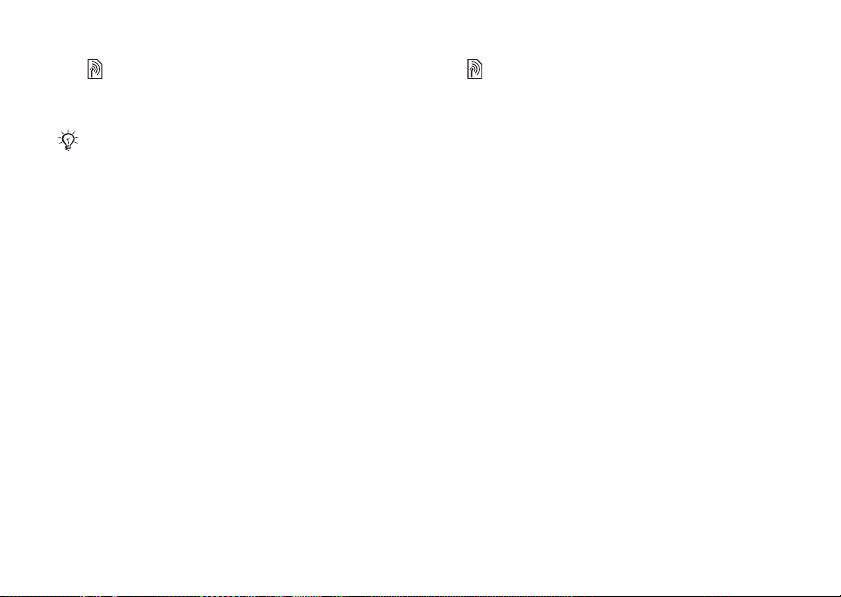
Opkald
Viderestilling af opkald
Du kan viderestille opkald, f.eks. til en
telefonsvarertjeneste.
Når funktionen Begræns opkald er aktiveret,
er visse indstillinger for viderestilling af opkald
ikke tilgængelige.
Sådan aktiverer du viderestilling
opkald
af
1 } Indstillinger } Opkald } Viderestil opkald.
2 Vælg en opkaldstype og en indstilling for
viderestilling
3 Indtast et telefonnummer, som dine opkald
skal viderestilles til, eller
en kontakt } OK.
Sådan deaktiverer du viderestilling
opkald
af
Gå til indstillingen for viderestilling } Deaktiver.
Sådan kontrollerer du alle
indstillinger for viderestilling
} Indstillinger } Opkald } Viderestil opkald
} Kontroller alt.
20
This is the Internet version of the user's guide. © Print only for private use.This is the Internet version of the user's guide. © Print only for private use.
} Aktiver.
} Slå op for at finde
Flere opkald på samme tid
Du kan håndtere flere opkald samtidigt.
Tjenesten Opkald venter
Når den er aktiveret, høres et bip, når du modtager
yderligere et opkald.
Sådan aktiverer du
viderestillingstjenesten
} Indstillinger } Opkald } Håndter opkald
} Opkald venter } Aktiver } Vælg.
Sådan foretager du et nyt opkald
1 } Mere } Parker for at parkere det
igangværende opkald.
2 Indtast det nummer, du vil kalde op } Kald op.
Modtagelse af opkald nr. 2
Vælg en af følgende, når du modtager opkald nr. 2:
• } Svar for at besvare og parkere det
igangværende opkald.
• } Optaget for at afvise og fortsætte det
igangværende opkald.
• } Erstat aktive opk. for at besvare og afslutte
det igangværende opkald.
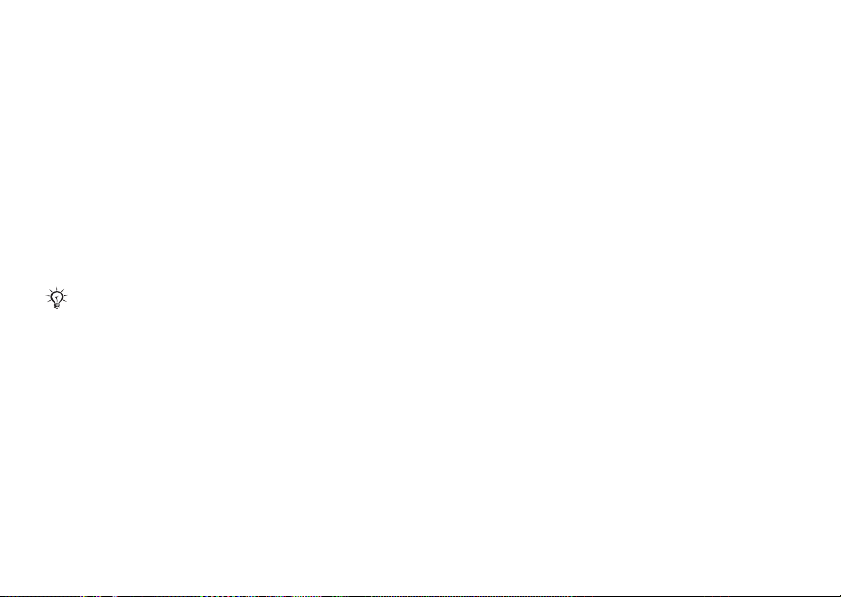
Opkald
Håndtering af to opkald
Vælg en af følgende indstillinger, hvis
du har igangværende og parkerede opkald:
• } Mere } Skift for at skifte mellem de to opkald.
• } Mere } Forbind opkald for at forbinde de to
opkald.
• } Mere } Overfør opkald for at overføre
de to opkald. Din forbindelse til de to opkald
afbrydes.
• } Afb. opk. } Ja for at hente det parkerede
opkald.
• } Afb. opk. } Nej for at afslutte begge opkald.
Du kan ikke besvare et tredje opkald uden at afbryde
et af de to andre eller forbinde dem til en konference.
Konferencer
Du kan starte en konference ved at forbinde et
igangværende og et parkeret opkald. Derefter kan
du parkere konferencen for at kalde op til og tilføje
op til fem deltagere eller blot foretage yderligere
et opkald.
Sådan forbinder du to samtaler
en konference
til
} Mere } Forbind opkald.
This is the Internet version of the user's guide. © Print only for private use.This is the Internet version of the user's guide. © Print only for private use.
Sådan tilføjer du en ny deltager
1 } Mere } Parker for at parkere forbundne
opkald.
2 } Mere } Tilføj opkald og kald den næste
person op.
3 } Mere } Forbind opkald.
4 Gentag proceduren for at medtage flere
deltagere.
Sådan kobler du en deltager ud
} Mere } Udkobl deltager og vælg deltageren.
Sådan starter du en privat samtale
1 } Mere } Tal med og vælg deltageren.
2 } Mere } Forbind opkald for at genoptage
konferencen.
To samtalelinjer
Du kan foretage særskilte opkald fra forskellige
telefonnumre, hvis dit abonnement understøtter
flere samtalelinjer.
Sådan vælger du en linje til udgående
opkald
} Indstillinger } Opkald og vælg linje 1 eller 2.
21
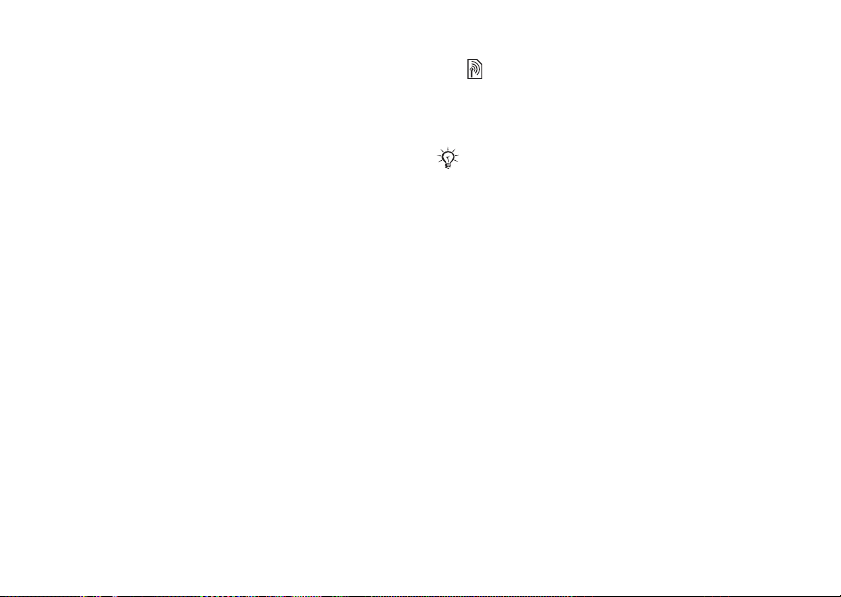
Opkald
Sådan ændrer du navnet på en linje
} Indstillinger } Display } Rediger linjenavn
og vælg den linje, du vil redigere.
Mine numre
Se, tilføj og rediger dine egne telefonnumre.
Sådan kontrollerer du dine
telefonnumre
} Kontakter } Indstillinger } Specielle numre
} Mine numre, og vælg en af indstillingerne.
Accept af opkald
Du kan vælge kun at modtage opkald fra visse
telefonnumre.
Sådan føjer du numre til listen over
accepterede opkald
1 } Indstillinger } Opkald } Håndter opkald
} Accepter opkald } Kun fra listen.
2 } Rediger } Ny } Tilføj. Vælg en kontakt.
Sådan accepterer du alle opkald
} Indstillinger } Opkald } Håndter opkald
} Accepter opkald } Alle opkald.
22
This is the Internet version of the user's guide. © Print only for private use.This is the Internet version of the user's guide. © Print only for private use.
Begrænsning af opkald
Begræns ud- og indgående opkald, når du
er hjemme eller i udlandet. Du skal angive
et password fra din tjenesteudbyder.
Hvis du viderestiller indgående opkald,
er der nogle indstillinger, der ikke kan aktiveres.
Indstillinger for Begræns opkald.
Følgende opkald kan begrænses:
• Alle udgående – Alle udgående opkald.
• Udgående int. – Alle udgående internationale
opkald.
• Udg. int. roaming – Alle udgående internationale
opkald undtagen til eget land.
• Alle indgående – Alle indgående opkald.
• Indg. ved roaming – Alle indgående opkald,
når du er i udlandet (ved roaming).
Sådan aktiverer eller deaktiverer
en opkaldsbegrænsning
du
1 } Indstillinger } Opkald } Håndter opkald
} Begræns opkald, og vælg en indstilling.
2 Vælg Aktiver eller Deaktiver, og indtast dit
password } OK.
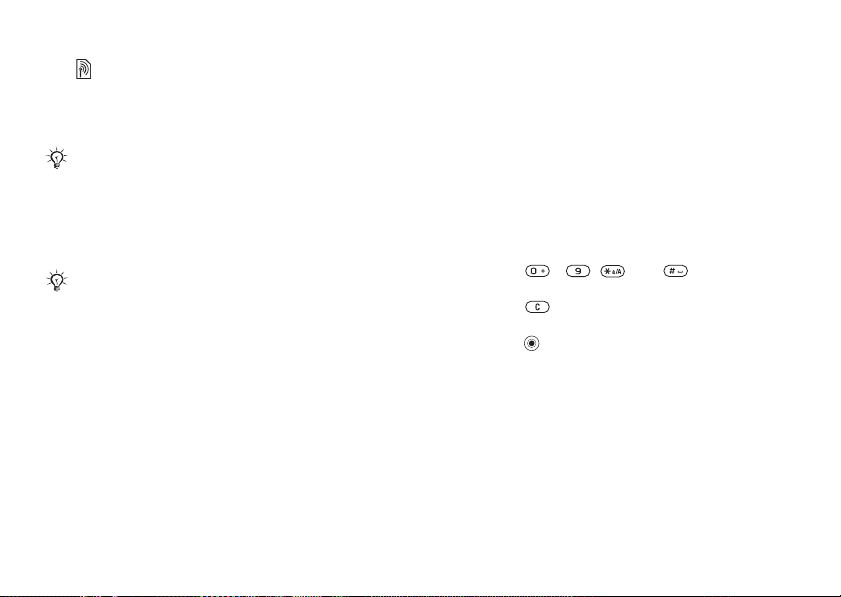
Opkald
Opkald til faste numre
Med funktionen Faste numre kan du kun foretage
opkald til bestemte numre, der er gemt på SIMkortet. De faste numre er beskyttet af PIN2-koden.
Du kan stadig ringe til de internationale
nødopkaldsnumre, selvom funktionen Faste
numre er akti veret.
Dele af numre kan gemmes. Hvis du f.eks. gemmer
01234, kan der ringes til alle numre, der starter
med 01234.
Når funktionen Faste numre er aktiveret,
kan du ikke se eller håndtere telefonnumre,
der er gemt på SIM-kortet.
Sådan aktiverer eller deaktiverer
opkald til bestemte numre
du
1 } Kontakter } Indstillinger } Specielle numre
} Faste opkald.
2 Vælg Aktiver eller Deaktiver.
3 Indtast din PIN2-kode } OK, og derefter } OK
igen for at bekræfte.
This is the Internet version of the user's guide. © Print only for private use.This is the Internet version of the user's guide. © Print only for private use.
Sådan gemmer du et fast nummer
} Kontakter } Indstillinger } Specielle numre
} Faste opkald } Faste numre } Nyt nummer,
og indtast oplysningerne.
Yderligere opkaldsfunktioner
Tonesignaler
Du kan bruge tjenesterne til telefoniske
bankforretninger eller til at betjene en telefonsvarer
ved at sende tonesignaler under et opkald.
• Tryk på - , eller for at sende
signaler.
• Tryk på for rydde skærmen, når opkaldet
er afsluttet.
• Tryk på i standby for at slå signalerne til eller
fra under et opkald, og vælg Deaktiver toner eller
Slå toner til.
Notesblok
Noter et telefonnummer under et opkald.
Når du afslutter opkaldet bliver nummeret stående
på skærmen, så du kan kalde det op eller gemme
det i telefonbogen.
23

Opkald
Sådan får du vist eller skjulet eget
nummer
Hvis dit abonnement omfatter tjenesten Vis
nummer, kan du vælge at skjule dit telefonnummer,
når du foretager opkald.
Sådan tillader du, at eget nummer
vises eller skjules
1 } Indstillinger } Opkald } Vis eller skjul nr.
2 Vælg Vis nummer, Skjul nummer eller
Netstandard.
Overførsel af lyden, når der anvendes
håndfrit Bluetooth™ udstyr
Du kan overføre lyden for opkald, hvis du bruger
håndfrit Bluetooth udstyr. Du kan også overføre
lyden for opkald vha. tastaturet.
Sådan overfører du lyd ved hjælp
en håndfri enhed
af
} Mere } Overfør lyd under et opkald,
og vælg en enhed.
Direkte lyd
Du kan dirigere lyden, når du besvarer et opkald,
vha. telefonens tastatur eller knappen på den
håndfri enhed.
24
This is the Internet version of the user's guide. © Print only for private use.This is the Internet version of the user's guide. © Print only for private use.
Sådan styrer du lyden, når et opkald
besvares vha. håndfrit udstyr
1 } Indstillinger } Forbindelser } Bluetooth
} Håndfri } Indgående opkald.
2 Vælg I telefon for at overføre til telefonen eller
Til håndfri for at overføre til det håndfri udstyr.
Opkaldstid
Under et opkald vises opkaldets varighed.
Du kan kontrollere varigheden af det seneste
opkald, udgående opkald og samlet tid.
Sådan kontrollerer du opkaldstiden
} Indstillinger } Opkald } Tid og pris
} Opkaldstimer. } Mere og vælg Nulstil total
eller Nulstil udgående for at nulstille.
